Cada Mac inclui vários tipos de fontes integrados, e você pode simplesmente baixar fontes adicionais, principalmente da Apple e de alguns outros sites. Você pode remover ou desativar qualquer tipo de letra sempre que não quiser que apareça em todos os seus aplicativos. É por isso que falaremos sobre como instalar fontes no Mac.
Além disso, a instalação de fontes em dispositivos Apple era um processo simples para todos os usuários Mac. Não havia necessidade de ser um gênio da informática e, com algumas etapas fáceis, poderia permitir que qualquer pessoa instale, baixe e até mesmo defina as fontes que deseja ver em seu Mac.
Conteúdo: Parte 1. Como instalar fontes no MacParte 2. Desativando e removendo fontes no MacParte 3. Conclusão
Parte 1. Como instalar fontes no Mac
Mas antes que você possa implementar como instalar fontes no Mac, então todos devem primeiro localizar e fazer o download. Quase a maioria dos sites oferece fontes gratuitas. No entanto, existem aqueles que são genuinamente incomuns e maravilhosos, e podem custar-lhe pouco dinheiro. Antes de fazer o download de fontes gratuitas, verifique os termos de licenciamento para obter informações sobre como utilizar as fontes.
Se afirma "apenas para uso individual,"os usuários não têm permissão para usar a fonte em aplicativos comerciais. Ao procurar algumas fontes diferentes para o seu Mac, certifique-se de que as opções selecionadas sejam adequadas ao seu macOS mais recente. Na verdade, olhe apenas para a descrição do arquivo e quando terminar com ".ttc,"".otf, ” e ".ttf,"você está pronto para ir. Depois de encontrar as fontes que você admira, você pode baixá-las como qualquer outro item. As fontes são frequentemente enviadas.zip formatos que podem ser descompactados com um clique duplo. Ao baixar os arquivos que contêm essas fontes adicionais para o seu Mac, escolha um método para instalá-los. Veja abaixo:
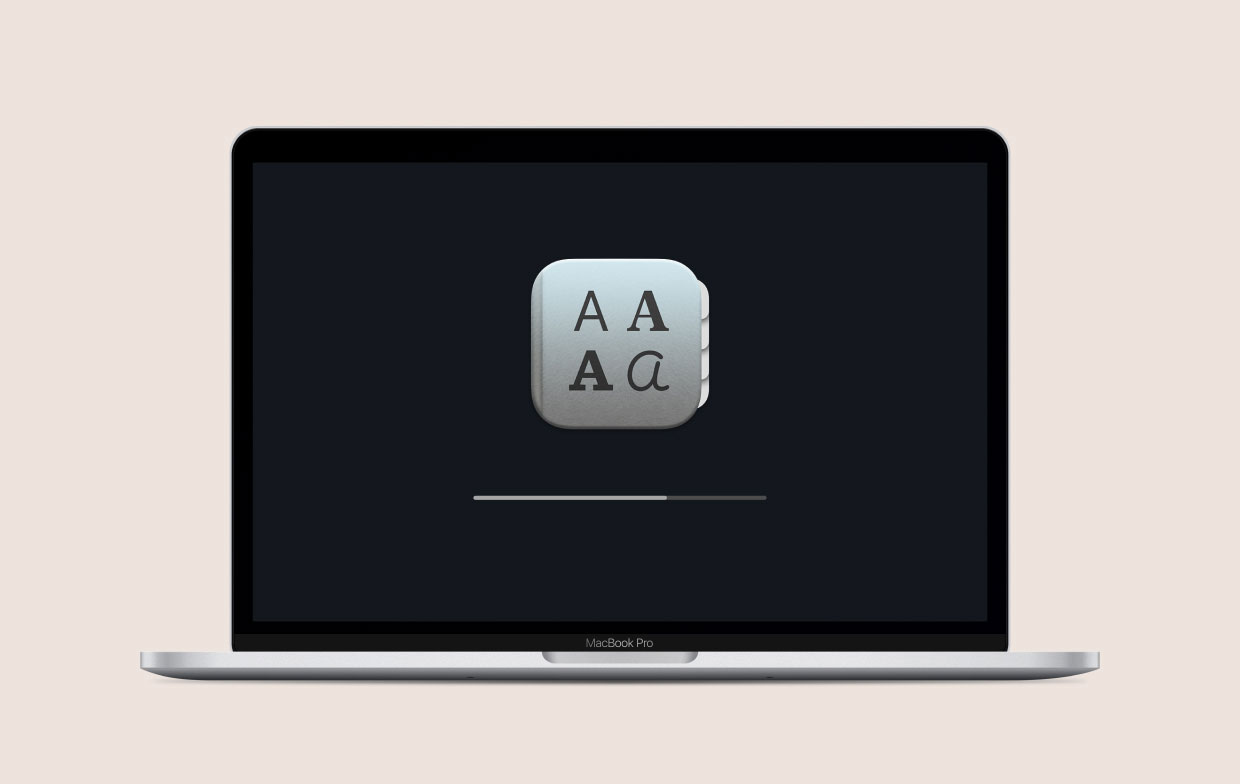
Instalar fontes no Mac manualmente
Para implementar como instalar fontes no Mac, os usuários não precisarão utilizar o Catálogo de Fontes. Isso pode ser feito manualmente movendo ainda mais as amostras de fontes para Biblioteca / Fontes. No entanto, o diretório da Biblioteca, bem como seus subdiretórios, estavam sendo mascarados das visualizações dos usuários desde OS X 10.7 Leão. Como resultado, você terá que se esforçar um pouco mais para encontrá-lo:
- Inicie no Finder e, na seção do menu superior, pressione “Go".
- Em seguida, na lista suspensa, clique e escolha “Ir para a Pasta".
- Em seguida, na janela pop-up, digite ~ / Biblioteca / Fontes e depois selecione "Go".
- Depois disso, o diretório das fontes aparecerá.
- No diretório Fonts, copie e cole em todos os formatos de fonte descompactados. Então você está pronto.
Como instalar fontes no Mac no Word
Para inserir também uma fonte no Word para Mac, basta seguir estas etapas:
- Instale cada fonte da maneira indicada anteriormente.
- Catálogo de Fontes deve ser aberto.
- No Windows Office, localizado no canto esquerdo, solte e arraste as fontes você escolheu.
- Isso é tudo que há para fazer. Seu tipo de letra deve estar acessível no Word para Mac após a reinicialização do Mac.
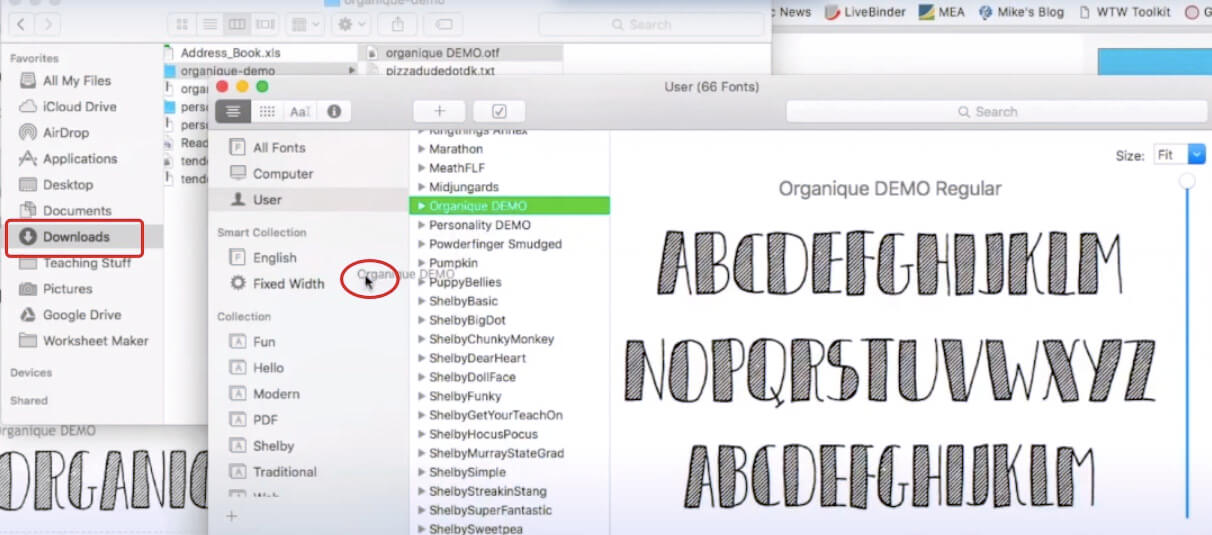
Parte 2. Desativando e removendo fontes no Mac
Obter uma coleção satisfatória de fontes apenas para Mac oferece uma ampla gama de possibilidades estéticas. Com quase todos eles, no entanto, torna-se mais difícil e demorado selecionar o melhor. Além disso, ele obstrui seu Mac. É por isso que entender como administrar fontes fora de um Mac seria tão vital quanto entender como e onde instalá-las.
Para evitar a complexidade do sistema, recomendamos que você remova ou talvez até desative quaisquer fontes que você não usa. Isso era essencial para observar que você realmente poderia simplesmente apagar ou desativar as fontes padrão. Você tem a opção de remover qualquer tipo de letra que tenha instalado diretamente. Você tinha duas opções para as fontes instaladas: desativar e remover. Ao excluir fontes do Mac, você também as está apagando completamente no sistema. Sempre que você preferir um excluído anteriormente novamente, você apenas terá que restaurá-lo.
Removendo fontes em um Mac
- Abra o Catálogo de Fontes.
- Escolha todas as fontes que você prefere ou pretende remover de seu sistema.
- Em seguida, pressione a tecla “Apagar".
- Por fim, na janela pop-up exibida, pressione a opção “Eliminar".
Desativar fontes em um Mac, implica novamente que elas permanecerão no sistema e ainda não serão mais efetivamente exibidas em programas ou mesmo na interface de Fontes.
Desativando fontes em um Mac
- Abra o Catálogo de Fontes.
- Escolha todas as fontes que você prefere ou pretende remover de seu sistema.
- No canto superior, procure a opção “Desabilitar”E, em seguida, pressione-o.
- Por fim, quando uma janela pop-up for exibida, clique na opção “Desabilitar".
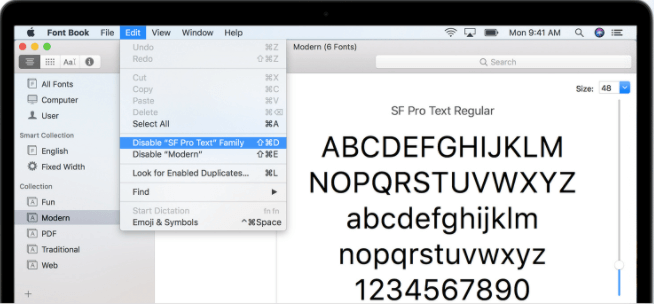
Então no geral você já está bom!
Parte 3. Conclusão
Este artigo fala sobre como instalar fontes no mac. Basicamente, oferecemos um guia simples e fácil sobre como instalar manualmente e como instalar fontes para palavras. Além disso, você também pode ver neste artigo as etapas fáceis sobre como desabilitar e remover a fonte em seu sistema mac. Esperançosamente, esses guias irão ajudá-lo em termos de instalação, desativação e remoção de fontes. Não se esqueça de pegar PowerMyMac para manter seu computador saudável e em ótimas condições.



